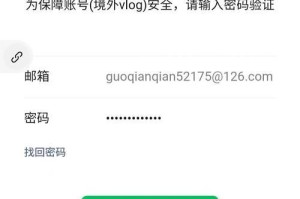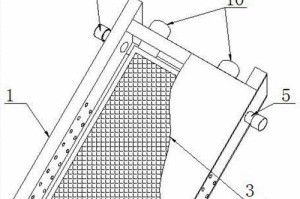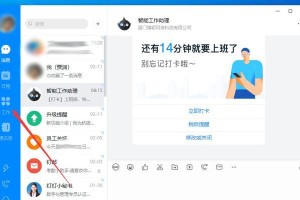在使用电脑进行网络连接时,有时候会遇到错误代码651的问题,这会导致无法正常拨号上网。本文将介绍如何排查和修复这个错误代码,帮助读者快速解决网络连接问题。
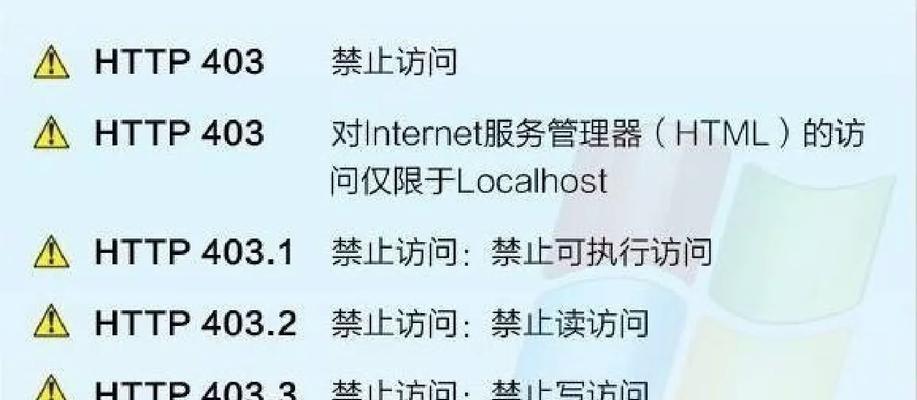
文章目录:
1.确认电脑网络设置状态
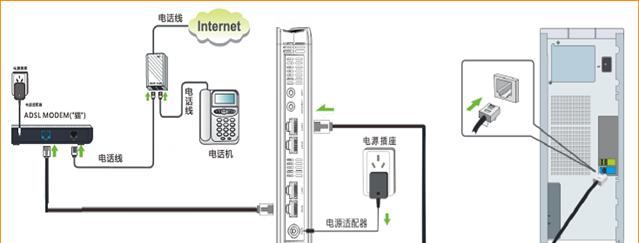
2.检查物理连接是否正常
3.确保拨号服务运行正常
4.检查网络适配器驱动程序
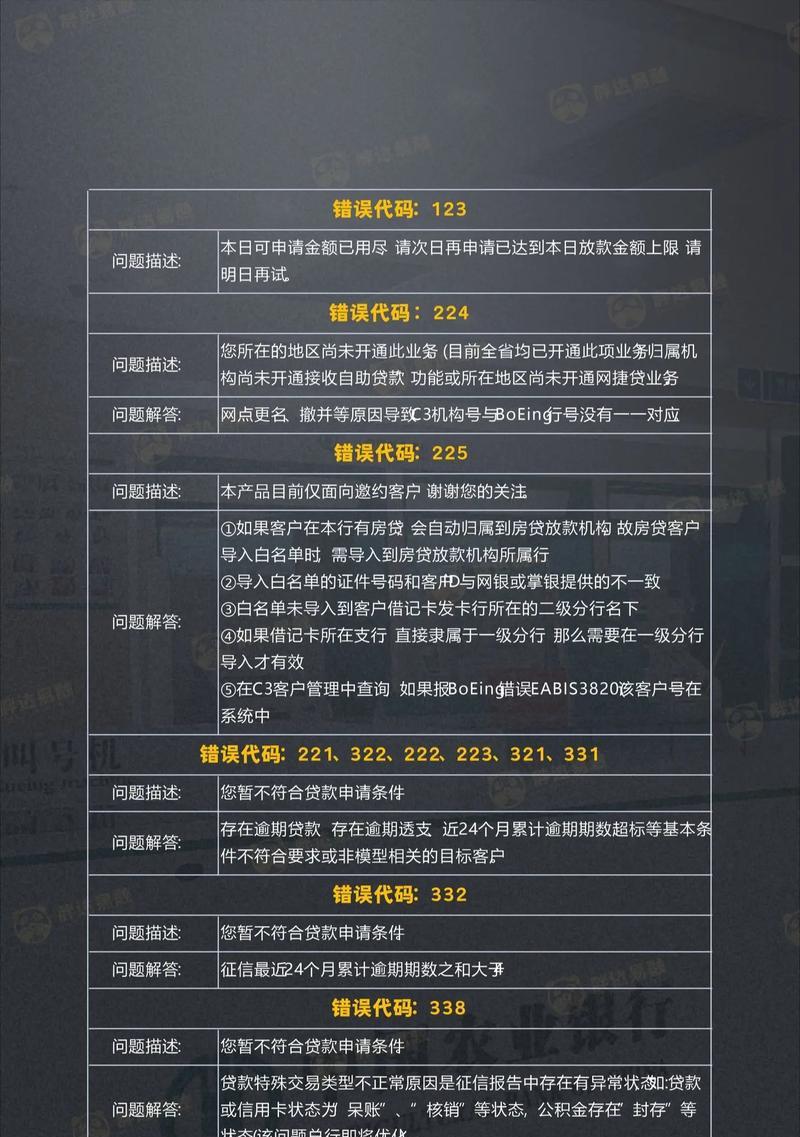
5.关闭第三方防火墙和安全软件
6.检查拨号规则设置
7.禁用IPv6协议
8.清除DNS缓存
9.重建Internet连接设置
10.检查注册表项是否正确
11.修复系统文件错误
12.更新操作系统补丁和驱动程序
13.重置TCP/IP协议栈
14.修改Windows服务设置
15.联系网络服务提供商寻求帮助
1.确认电脑网络设置状态:在“控制面板”中打开“网络和共享中心”,检查当前网络连接状态和设置。
2.检查物理连接是否正常:确保网线或无线网络适配器连接到电脑的端口上,并检查设备是否工作正常。
3.确保拨号服务运行正常:在“服务”窗口中,确认“远程访问自动连接管理”服务和“远程访问连接管理”服务是否启用。
4.检查网络适配器驱动程序:打开设备管理器,检查网络适配器是否有叹号或问号标记,如果有则更新驱动程序。
5.关闭第三方防火墙和安全软件:暂时关闭防火墙、杀毒软件等第三方安全软件,然后尝试重新拨号。
6.检查拨号规则设置:打开“Internet选项”,进入“连接”选项卡,点击“设置”按钮,确保没有错误的拨号规则。
7.禁用IPv6协议:在网络连接属性中禁用IPv6协议,只使用IPv4协议进行网络连接。
8.清除DNS缓存:打开命令提示符,输入“ipconfig/flushdns”命令,清除DNS缓存。
9.重建Internet连接设置:在“网络和共享中心”中选择“更改适配器设置”,右键点击当前网络连接,选择“禁用”,然后再启用。
10.检查注册表项是否正确:在注册表中查找和修复与网络连接相关的注册表项。
11.修复系统文件错误:打开命令提示符,输入“sfc/scannow”命令,扫描和修复系统文件错误。
12.更新操作系统补丁和驱动程序:确保操作系统和网络适配器的驱动程序都是最新版本。
13.重置TCP/IP协议栈:在命令提示符中输入“netshintipreset”命令,重置TCP/IP协议栈。
14.修改Windows服务设置:通过修改注册表项或使用命令行工具来更改与拨号服务相关的Windows服务设置。
15.联系网络服务提供商寻求帮助:如果以上方法都无效,建议联系网络服务提供商,咨询专业人员的帮助。
通过排查电脑网络设置状态、检查物理连接、确保拨号服务正常运行、更新驱动程序等一系列步骤,我们可以排除导致错误代码651的原因,并修复网络连接问题。如果问题仍然存在,建议联系网络服务提供商获取进一步的技术支持。